Android stdio 链接真机进行测试的详细步骤
一:连接数据库
我这边的项目是Android端直接链接mysql虽然不难但不太推荐下面是链接mysql数据库的类
public static Connection getConnection() throws ClassNotFoundException, SQLException { Statement stmt = null;//Statement 对象用于将 SQL 语句发送到数据库中。 ResultSet rs = null; Connection connection = null; //1. 导入驱动jar包 //2.注册驱动 Class.forName("com.mysql.jdbc.Driver");/////////////////////////////////////////////////serverTimezone=GMT%2B8&useSSL=false&severTimezone=UTC&seUnicode=true&characterEncoding=UTF-8 connection = DriverManager.getConnection("jdbc:mysql://192.168.xx.xx:3306/museum_tours?useUnicode=true&characterEncoding=UTF-8&useSSL=false","rooter","123456");//新创建的具有远程连接权限的用户 stmt=connection.createStatement(); return connection; }
Android链接mysql数据库有一个弊端就是————————在jdbc这个语句里面不可以使用localhost,必须使用电脑的ipv4端口号
ipv4的端口号需要这样获取:windows+R输入cmd调出命令窗口,输入ipconfig 回车
 ’
’
如果这时候你不想使用真机测试只想使用Androidstdio 自带的模拟器调试那么直接用下面这几个里面的ipv4地址就可以————》用他们两个任意一个都可以 ,
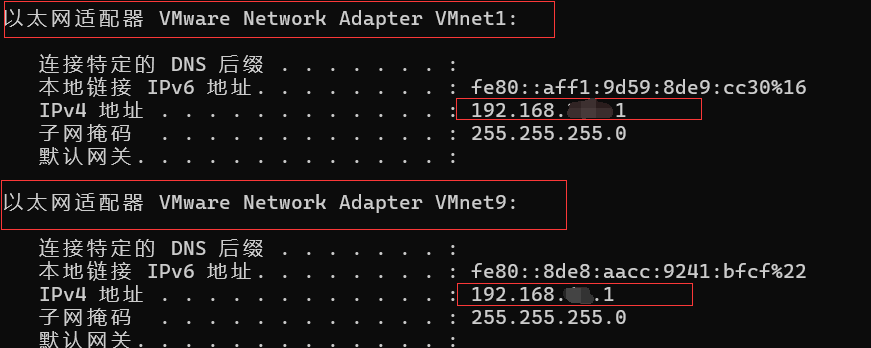
然后打开navcate在数据库上右键点击连接属性:
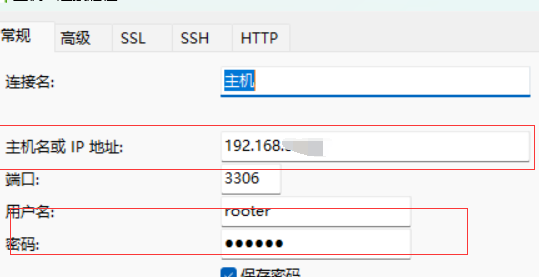
让上一步在mysql连接类中输入的端口号和这里保持一致——》就这个地方,他们端口必须要保持一致然后点击连接测试

这就是采用模拟器连接的方法下面是真机连接方法
-----------------------------------------------------------------------------------------分割线--------------------------------------------------------------------
从cmd开始输入ipconfig 这时候如果你的手机给你电脑开热点就可以看到一个
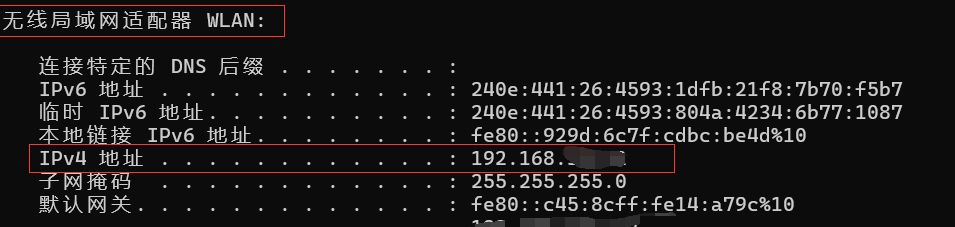
这个ipv4地址还可以在你手机端的热点连接中——》我的电脑可以看见,
跟上面一样吧这个ip写在mysql链接类中和navicate的数据库连接属性中 保持两者一样就行
接下来重要的来了——————————————————————》
进入命令窗口 输入 mysql -u root - p
然后输入你的密码进入到mysql服务中,一步一步输入下方代码
-- 1. 创建远程访问用户 ----不可以和root重名 CREATE USER 'android_user'@'%' IDENTIFIED BY 'your_password'; -- 2. 授予权限(替换your_database)--表示将这个数据库下的所有表都允许这个用户远程访问 GRANT ALL PRIVILEGES ON your_database.* TO 'android_user'@'%'; -- 3. 刷新权限 FLUSH PRIVILEGES;
--- 4. 安全退出
exit;
退出之后回到nivacate中右键连接属性,将用户名和密码改成你刚才设置的,同时在mysql连接类中也同样这样设置最后
使用数据项链接你的手机到电脑,选择传输文件模式,打开开发者模式,并且清理掉所有正在运行的程序 然后开始运行程序 就可以成功了
AndroidStudio连接真机测试运行_androidstudio真机运行-CSDN博客可以看这位博主四如何操作真机的
如果你还是链接不成功的话 还可以考虑是否是防火墙未关闭。以上就是链接的全部过程。




 浙公网安备 33010602011771号
浙公网安备 33010602011771号